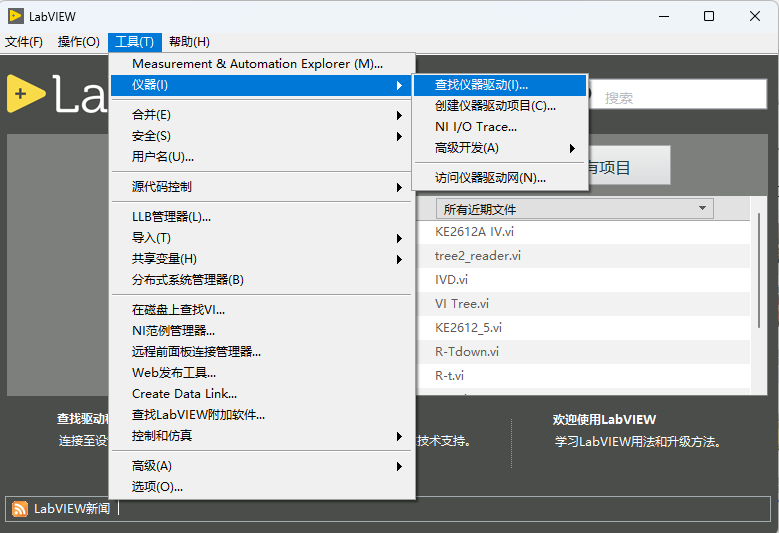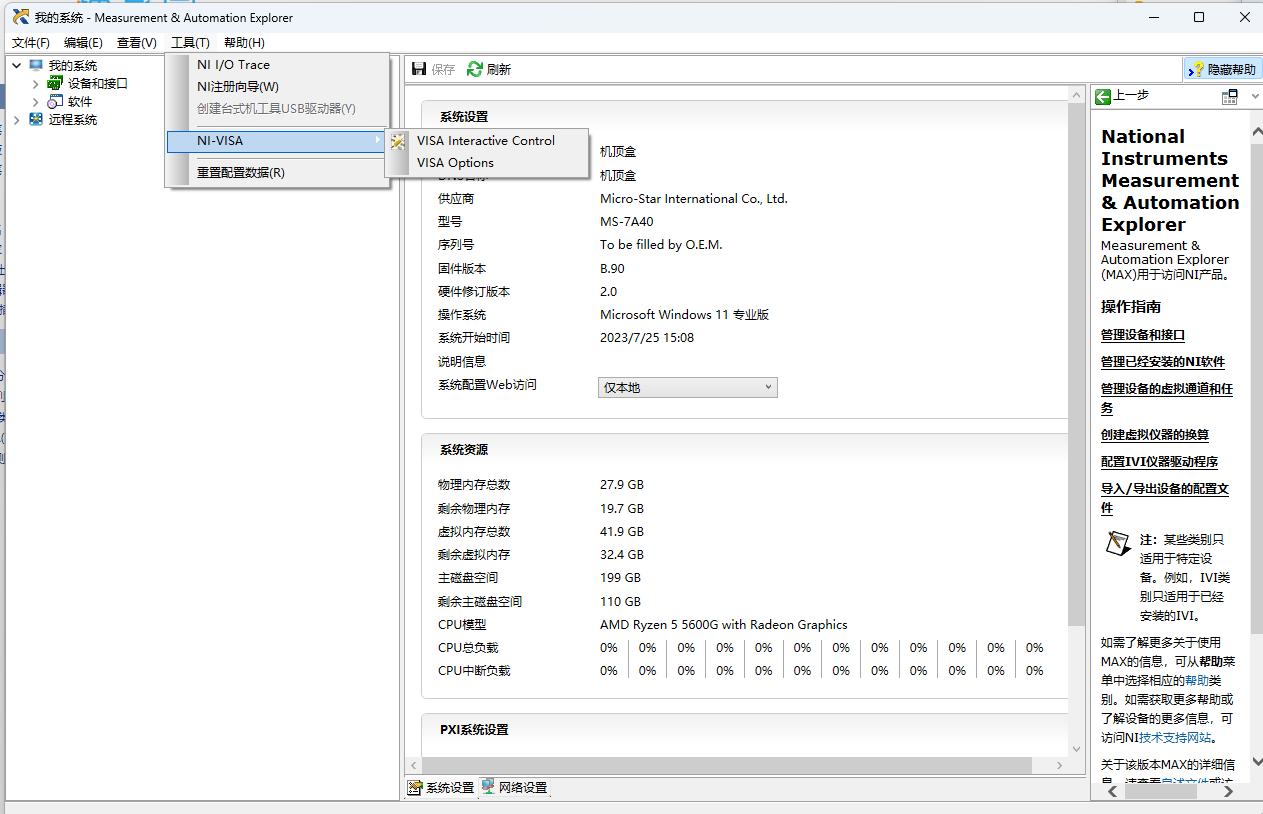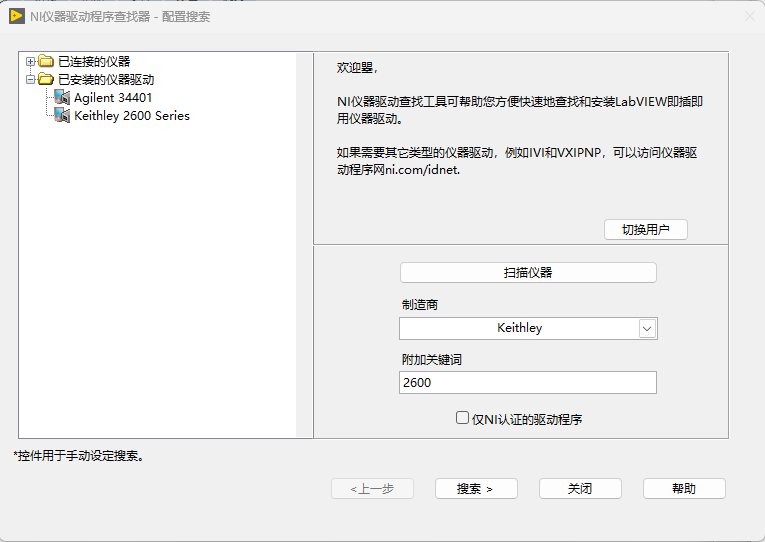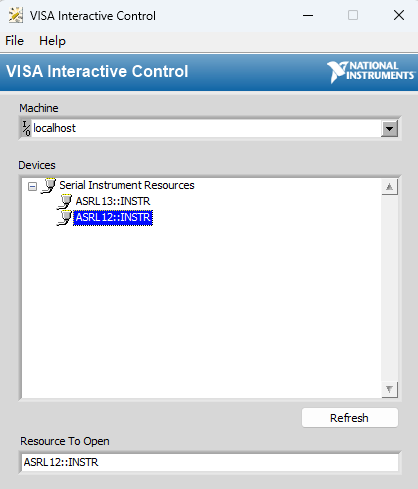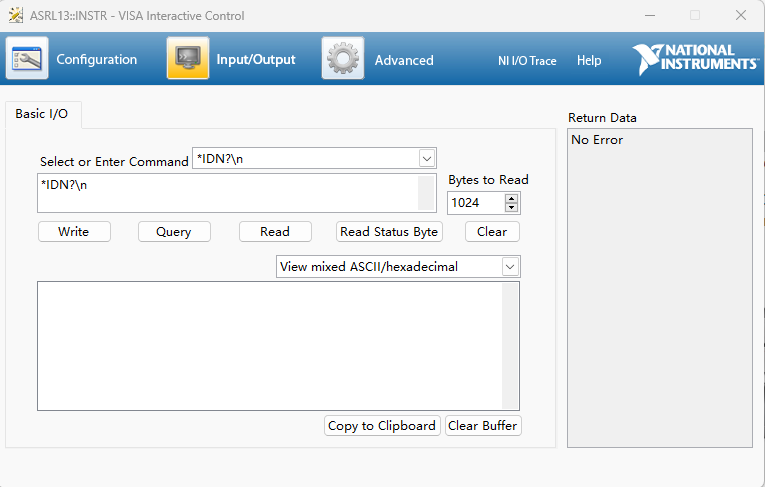仪器仪表驱动安装及注意事项以Keithley 2600为例
发布时间 2023-08-08 19:58:52作者: 13tree
驱动安装顺序
- 电脑安装对应通信设备驱动
- 电脑安装对应版本VISA驱动
- 检查设备通讯是否正常
- 升级设备固件
仪器GPIB设置
注意
- 驱动安装过程中不要将设备与电脑连接在一起,请断开仪器与电脑连接
- 若使用labview请注意安装顺序与版本,先安装labview在安装其他软件如NI-MAX和NI-VISA并注意版本兼容性
Keithley 2600源表通讯建立
- 我们实验室使用的是Keithley公司的型号KUSB-488A的GPIB转USB通信线缆,因此需要先在泰克官网下载对应驱动。
- 安装所需要的VISA版本,笔者先后安装了俩个VISA库,NI-VISA和py_VISA分别对应于labview和python两种编程方式进行仪器编程。
- 本文以使用labview控制源表为例,因此介绍的是NI-VISA的安装和使用方式
- 注意NI-VISA安装包版本需要和labView版本相对应,并且注意需要先安装labview
- 下载Keithley 2600对应的labview软件驱动包,操作演示如下。另外也可以直接手动添加。
- 打开labview,按照下图操作
- 选择制造商以及填写附加关键词
- 一般来说到这一步电脑就可已正常和设备进行通讯了,最直观的检查的方法是打开NI-MAX进行检查
- 若没有NI_MAX请自行安装
- 打开NI-MAX,按照下图操作,打开visa interactive control
- 若是配置成功,设备中所填的GPIB地址在这里就会出现,双击打开
- 选择input/output页面查看通讯是否正常,所用命令含义可以在设备资料中找到
- 点击Query意为发送一次且接收一次,若是通讯正常,会出现发送成功,接受成功等信息
- 更新Keithley 2600固件,见User's Manual
- Keithley2600系列的参考资料一般有如下三个部分
- quick guide、User's Manual和Reference Manual,相关问题可以在这三个文件中搜索查看